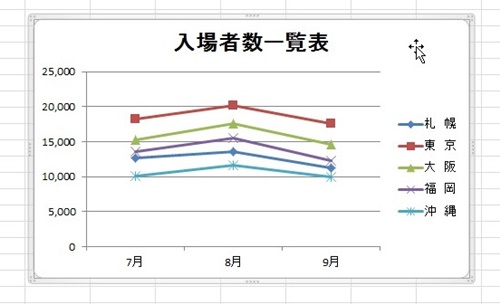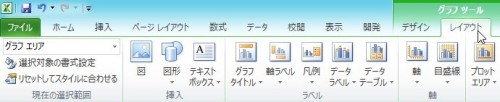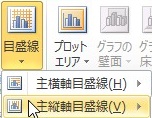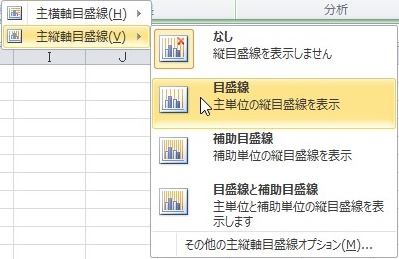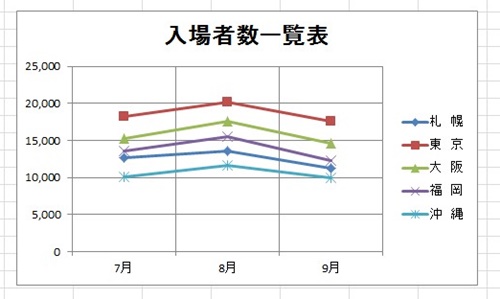【エクセル2010】グラフの縦軸に目盛線を追加表示するやり方
 グラフを作成すれば資料を見やすく
グラフを作成すれば資料を見やすく
出来ますが、そのグラフの縦軸に
目盛線を追加表示させたい時が
あります。
そんな時には目盛線機能を使えば
解決できます。
ですが、
『グラフの縦軸に目盛線を
追加表示するにはどうすればいいの?』
と困っている人も多いでしょう。
そこで今回は、
「グラフの縦軸に目盛線を追加表示するやり方」
についてご紹介していきます。
この記事の目次
グラフの縦軸に目盛線を追加表示するやり方
それでは始めていきましょう!
グラフの縦軸に目盛線を追加表示するグラフをクリックして選ぶ
まずはグラフの縦軸に目盛線を
追加表示するグラフをクリックして
選んでください。
「グラフ ツール」の「レイアウト」タブをクリックして選ぶ
グラフの縦軸に目盛線を追加表示する
グラフを選んだら、「グラフ ツール」の
タブが表示されます。
その表示されたタブの中から
「レイアウト」タブをクリックして
選びましょう。
「軸」グループにある「目盛線」アイコンをクリックして選ぶ
「レイアウト」タブを選んだら
「軸」グループにある「目盛線」アイコンを
クリックして選びます。
メニューの「主縦軸目盛線」にマウスポインタを合わせる
「目盛線」アイコンを選んだら
目盛線機能のメニューが表示されます。
その表示されたメニューの中にある
「主縦軸目盛線」にマウスポインタを
合わせてください。
メニューから「目盛線」をクリックして終了!
「主縦軸目盛線」にマウスポインタを
合わせたら、さらにメニューが表示
されます。
その表示されたメニューの中から
「目盛線」をクリックして選びましょう。
そうすると、
グラフの縦軸に目盛線を
追加表示することができます。
まとめ
グラフの縦軸に目盛線を追加表示するグラフをクリックして選ぶ
「グラフ ツール」の「レイアウト」タブをクリックして選ぶ
「軸」グループにある「目盛線」アイコンをクリックして選ぶ
メニューの「主縦軸目盛線」にマウスポインタを合わせる
メニューから「目盛線」をクリックして終了!
お疲れ様でした。
グラフの縦軸に目盛線を
追加表示できましたでしょうか?
「レイアウト」タブの「目盛線」機能で
グラフの縦軸に目盛線を追加表示できるので
活用していきましょう。
あなたのお仕事が、つまづくことなく
進められることを心より応援しております。